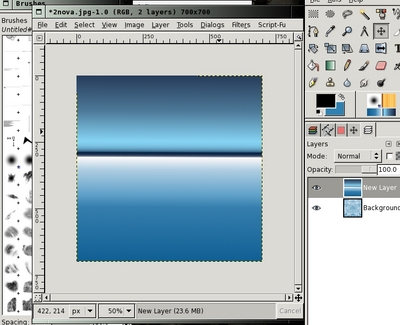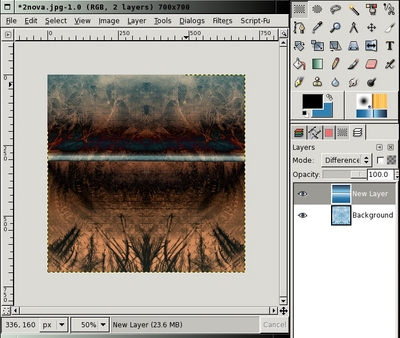Gimp e o abstrato perspectivo
Toda a arte abstrata pode ter perspectiva (e pra falar a verdade a maioria das artes abstratas tem mesmo, porém como muitos não sabem diferenciar o "ver" e o "olhar", não faz diferença a "olho nu"), então vamos fazer o abstrato ganhar perspectiva visível.
[ Hits: 28.506 ]
Por: Guilherme RazGriz em 15/08/2006 | Blog: http://razgrizbox.tumblr.com
O que é ver? O que é Olhar
Agora vamos lapidar o nosso "diamante".
Ver nada mais é do que tudo o que chega a nossa volta, mas nem sempre o ver é o REAL! A imagem é uma REPRESENTAÇÃO.
REPRESENTAÇÃO = Algo que está no lugar do real, como exemplo podemos citar os atores.
Olhar é interpretar! Sim, você pode ESCOLHER o que você vai olhar, lembre-se que ninguém olha a mesma coisa da mesma maneira, a menos que seja um indivíduo que se encaixe no "Mito da Caverna", escrito por Platão. Não vou me alongar sobre este tema, já que você pode pesquisar sobre isto mais tarde.
Sabendo que agora "ver" é uma coisa e "olhar" é outra, vamos ver como o abstrato pode apreender o ponto central de visão por meio da perspectiva.
Antes de mais nada, caso você não tenha experiência com o Gimp, recomendo a leitura dos meus artigos sobre edição de imagens anteriores a este, presentes no site, ou ainda caso a sua experiência seja próxima ou igual a zero, favor ler o inicio do livro de minha autoria hospedado no Guia Bozo Linux:
- http://vivaolinux.com.br/artigos/userview.php?login=razgriz
- http://br.bozolinux.org/Guia/P%C3%A1gina_principal
QUALQUER versão do software serve para acompanhar o documento.
Simetria: Nada mais é do que a confecção de um produto original fabricado a partir da soma oposta de um mesmo produto, obtida quando invertemos o seu lado. Abaixo nós temos um pequeno exemplo:
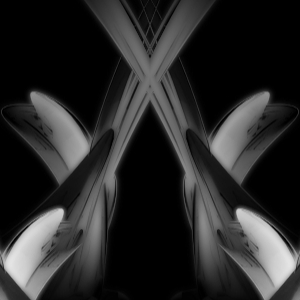
A simetria por si só direciona a atenção do espectador para o ponto de referência principal, este "fenômeno" pode ser melhor observado no exemplo abaixo:

Abra uma imagem com o tamanho mínimo de 500x500 pixels (lembrando que isto é apenas uma sugestão de tamanho, você pode delegar o que melhor lhe convier).
Não é necessário fazer uso de um filtro específico para executar esta técnica, assim, vamos aqui executar duas maneiras de executar o procedimento.
Na imagem que você criou, faça um composição com brushes de acordo com a sua imaginação, respeitando uma única diretriz: deixar uma área útil moderada sem "poluir" ( IPC* (Importante Pra Caral$%@: Poluir é o mesmo que colocar coisas desnecessárias, no caso de uma composição simples como esta, isto se resume a colocar objetos que você colocou sem fazerem sentido para você ou que você colocou apenas para preencher área útil) a figura.
Por enquanto o nosso exemplo está assim:
Agora que já falamos tanto da simetria, caso você não saiba como executá-la, abaixo você aprenderá.
A simetria é obtida através da técnica do ESPELHAMENTO concentrado.
Como é feito o espelhamento: Copia-se a imagem cola-se novamente em forma de nova camada, depois inverte-se se o lado da camada nova, e encaixa-se de algum lado em que a mesma esteja "faltando" formando um espelho da figura, no caso do espelhamento concentrado basta não mover a camada ou ajustá-la até que uma fique sobre a outra, já com os lados invertidos, depois basta aplicar um e feito de camada que mostre ambas.
Depois que a composição está pronta, copie a mesma ("control + c") e em seguida cole-a sobre a imagem, porém não ancore a camada, crie uma nova. Agora utilize a ferramenta de inversão de lados para inverter a posição horizontal da camada nova.
O menu abaixo mostra o processo na sua forma prática:
Muito bem, já sabemos o que é ver, o que é olhar, o que é simetria e espelhamento, vamos ver a perspectiva abstrata, mas não sem antes tratar das cores do nosso pequeno exemplo.
Existem muitas maneiras de modificarmos a cor e ou tonalidade dos nossos trabalhos, vamos ver algumas.
Os filtros de cor e ou efeitos sem o uso direto de filtros podem ser aplicados em todas as camadas visíveis, lembrando que você pode escolher também em qual camada determinado efeito vai agir ou não, também é possível unir apenas as camadas que interessam bastando deixá-las visíveis (para torná-las invisíveis, clique no "olho" que aparece a esquerda das mesmas na interface principal do Gimp) e clicar sobre qualquer uma na interface principal do Gimp com o botão direito do mouse, em seguida basta selecionar a opção: "combinar as camadas visíveis".
Degrades
Sim, é uma das maneiras mais comuns de se modificar a tonalidade da figura e até mesmo as cores por completo.
Crie uma nova camada sobre a imagem que você criou para aplicarmos o degrade (no nosso exemplo uni todas as camadas e criei uma nova para o degrade a fim de poupar tempo).
Basta que agora você selecione a ferramenta degrade, compreendida pelo símbolo
Escolha o degrade desejado ou crie o seu próprio e faça os ajustes que melhor lhe convir na caixa de dialogo na ferramenta. Se não me engano já expliquei como ela funciona em algum artigo anterior.
Depois da aplicação base nós temos:
Mas isso não resolve o nosso problema! Ao contrário, você detonou a figura!?
Não... olhe o que acontece quando eu reduzo a opacidade da camada com o degradê ou troco o efeito de camada:
Não satisfeito eu quero mais. Então peguei partes da camada nova, colei (de forma ancorada), assim modificando a tonalidade de algumas áreas.
Aqui teríamos o "final" da modificação com degrade.
Mapeamento Alien 2
Obviamente muito simples, mas bem funcional, você pode utilizá-lo onde bem entender, para poupar tempo resolvi unir novamente todas as camadas do mesmo trabalho.
O ajuste é algo pessoal, logo você deve encontrar o seu.
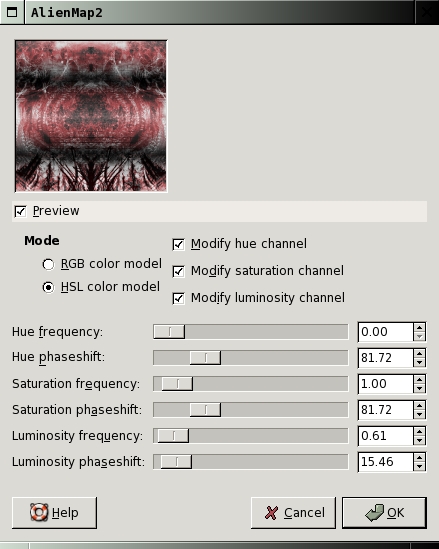
Não parando por aí, podemos também mexer com a LUZ, Script-fu e por aí vai. Abaixo segue uma mudança sutil, cabe a você descobrir qual é e como foi feito.
Findado o assunto podemos prosseguir.
2. Muito bem senhores, vamos trabalhar
3. Concluindo
Impressoras 3D Nacionais... A VERDADE!
Alguém aí falou em deformação?
Inkscape descomplicado - Parte II
Tratamento de imagens em pessoas usando construtivismo reaplicado
Raios de luz explodindo atrás do texto
Deus do céu, o homi endoidou de vez!!!
;-)
"AJUDE TAMBÉM." Concordo com vc cara...(sem palavras)
Prespectiva é irado...gimp é D+,parabenss
flw
"AJUDE TAMBÉM"!!! Concordo plenamente!! Nem li o artigo mas pelas imagens acredito que esteja show de bola!! Parabéns!!
Nao e brincadeira nao mexer com gimp e coisa de profissa!
Parabens pelo artigo muito util!
e depois ainda tem gente que fala que o gimp não chega aos pés dos "proprietarios"
já está nos favoritos...
Patrocínio
Destaques
Artigos
Programa IRPF - Guia de Instalação e Resolução de alguns Problemas
Criando uma Infraestrutura para uma micro Empresa
Criar entrada (menuentry) ISO no Grub
Como gerar qualquer emoji ou símbolo unicode a partir do seu teclado
Dicas
Instalando o Pi-Hole versão v5.18.4 depois do lançamento da versão v6.0
Instalar o VIM 9.1 no Debian 12
Como saber o range de um IP público?
Muitas dificuldades ao instalar distro Linux em Notebook Sony Vaio PCG-6131L (VPCEA24FM)
Tópicos
Instalei Windows 11 e não alterou o Grub do Debian (1)
Atualização do Google Chrome do Ubuntu (1)
Jogos baixados na Central de Aplicativos mas que não abrem (0)
Top 10 do mês
-

Xerxes
1° lugar - 80.933 pts -

Fábio Berbert de Paula
2° lugar - 59.728 pts -

Buckminster
3° lugar - 23.609 pts -

Mauricio Ferrari
4° lugar - 19.438 pts -

Alberto Federman Neto.
5° lugar - 17.944 pts -

Diego Mendes Rodrigues
6° lugar - 15.625 pts -

Daniel Lara Souza
7° lugar - 15.564 pts -

edps
8° lugar - 15.522 pts -

Alessandro de Oliveira Faria (A.K.A. CABELO)
9° lugar - 14.976 pts -

Andre (pinduvoz)
10° lugar - 12.775 pts